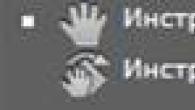Apple ID is een unieke identificatie die automatisch wordt toegewezen aan elke gebruiker op het systeem. Elke nieuwe koper ontkomt er bij zijn inschrijving gewoon niet aan om de procedure voor het toekennen van zo'n unieke naam te ontlopen.
Elke gebruiker van "appel"-producten moet zijn eigen persoonlijke code hebben
Velen letten echter niet goed op of vergeten gewoon de ingevoerde gegevens. En wanneer een dienst/dienst de Apple ID moet invoeren, stelt de gebruiker de vraag: "Waar kan ik die krijgen?" Laten we eens nader bekijken hoe u informatie over uw Apple ID kunt krijgen als deze is:, vergeten is of gewoon opnieuw wordt ingesteld, samen met alle apparaatparameters.
Uiteraard kunt u uw registratiegegevens het beste rechtstreeks bij een bedrijfsvertegenwoordiger opvragen. Ga hiervoor naar de officiële Apple-website en voer de vereiste gegevens in het aanvraagformulier in. Als tijdens de registratie geen opzettelijk valse informatie is aangegeven, is de methode om de Apple ID te achterhalen vrij eenvoudig:
- We gaan naar de officiële website.
- Ga naar de pagina "Mijn Apple ID".
- We vinden het item "Zoeken".
- Vul de gevraagde gegevens in: voornaam, achternaam, e-mailadres, enzovoort. Als ook het exacte adres vergeten is, kunt u er meerdere invoeren (het systeem biedt deze mogelijkheid). Gebruik die e-mails die het vaakst zijn aangegeven bij verschillende registraties.

Dan zal het systeem aanbieden om het toegangswachtwoord opnieuw in te stellen. Apple ID is niet mogelijk, maar je kunt het wijzigen. Bescherming tegen indringers is eenvoudig - u moet niet alleen de geboortedatum van de eigenaar van de identifier aangeven, maar ook een aanvullende autorisatieprocedure doorlopen. Dit kan ofwel de bevestigingsmail zijn die is opgegeven in de registratiegegevens, ofwel het antwoord op de beveiligingsvraag die is ingevoerd toen de ID voor het eerst werd aangemaakt.
Als alles correct is gedaan, ontvangt de gebruiker zijn Apple ID en eraan. Uiteraard is het om veiligheidsredenen beter om het nieuwe wachtwoord direct te wijzigen.
andere methodes
De service is de plaats waar u uw Apple ID kunt achterhalen als deze volledig en onherroepelijk verloren is gegaan. In de meeste gevallen is het apparaat echter operationeel en worden de identificatiegegevens eenvoudigweg opgevraagd door een nieuwe dienst of dienst. Voor dit soort situaties is er een eenvoudigere manier. Het algoritme om uw Apple ID te achterhalen via de instellingen van een tablet of telefoon is als volgt:
- We gaan naar.
- We selecteren "Instellingen". Apple ID wordt direct onder de venstertitel aangegeven en er is een aparte knop om deze te bekijken, als bijvoorbeeld het aantal tekens niet in de breedte past.

Dit is de gemakkelijkste manier. Tijdens de eerste procedure voor het registreren van een apparaat wordt hier precies het identificatienummer ingevoerd. Een andere manier, wanneer u een Apple ID moet invoeren zonder een telefoon of tablet bij de hand te hebben, is door naar de e-mailbox te gaan waaraan de identifier is gekoppeld. Er komt een brief met het wachtwoord. Een regel vanaf daar kopiëren is nutteloos - in de invoervelden kunt u niet eenvoudig informatie invoeren, u moet alles handmatig doen.
Verschillende ID's
Er is nog een nuance - registratiegegevens zijn anders voor services. De hoofdidentificatie is bijvoorbeeld geregistreerd bij iTunes. Het kan in iCloud worden gebruikt om uw muziekcollectie op te slaan, enzovoort.
Maar de gebruiker kan ook voor elke dienst aparte identifiers registreren.... Om erachter te komen welke naam wordt gebruikt door een bepaalde dienst, tablet of telefoon. De gebruikte identifier wordt aangegeven in de relevante paragrafen. Het kan worden gekopieerd, herschreven en gebruikt waar u het nodig heeft.
Probleemgevallen
Vaak worden gebruikers geconfronteerd met nogal onaangename situaties, bijvoorbeeld wanneer ze "met de hand" worden gekocht. De vorige eigenaar kan zijn registratiegegevens vergeten of per ongeluk verwijderen. Zo is de tablet gereset. Een harde reset omvat het opnieuw registreren van het apparaat. En aangezien het al aan de Apple ID is gekoppeld, is een wachtwoord van het account vereist.

De nieuwe gebruiker kent hem natuurlijk niet. En hij kan niet resetten, aangezien de exacte gegevens van de vorige eigenaar niet bekend zijn, en meer nog, er is geen toegang tot zijn e-mail. Er zijn er twee :
- Ontdek Apple ID per IMEI-apparaat. Er zijn gespecialiseerde diensten die tegen een kleine vergoeding informatie verstrekken over de Apple ID en e-mail van de vorige eigenaar. Om te beginnen, kunt u eenvoudig naar het ontvangen adres schrijven met het verzoek om een wachtwoord te verzenden.
- Er zijn manieren om het probleem in hardware en software te omzeilen, maar ze werken niet overal, niet altijd, en kunnen bij toekomstig werk problemen veroorzaken. Daarom zullen we ze niet opsommen.
- Er blijft de tweede manier van werken - communicatie met de ondersteunende dienst van het bedrijf. We zullen een aantal vragen moeten beantwoorden en bewijzen dat het toestel legaal bij de nieuwe eigenaar terecht is gekomen. Daarna worden de inloggegevens opnieuw ingesteld en werkt het apparaat.
Video over het wijzigen van Apple ID:
De praktijk leert dat je goed op de registratiegegevens moet letten. Wanneer u uw telefoon of tablet voor de eerste keer aanzet, noteert u alle ingevoerde en ontvangen gegevens, en wanneer u een apparaat van iemand anders koopt, hebt u accounts en wachtwoorden nodig. Het minimum is een identificatie en een wachtwoord. En bespaar jezelf dan een hoop gedoe en angst in de toekomst, zoals communiceren met support operators.
Het belangrijkste - wanhoop niet - er is altijd een uitweg! Je vindt het onder de snit.
We hebben gesproken over wat Apple ID is en waar het voor is. Hoe het te maken -. Ik zal mezelf niet herhalen.
Hoewel de Apple ID het e-mailadres is waarmee het account is geregistreerd, bijvoorbeeld [e-mail beveiligd], zijn er momenten waarop gebruikers, samen met het wachtwoord, het ook vergeten. Hoe komt het?
Als u e-mail alleen gebruikt voor registratie, bijvoorbeeld op VKontakte, Facebook, Odnoklassinka of Instagram, herinnert u zich na een maand uw e-mail niet meer. Wat kan ik zeggen als bij elke nieuwe registratie willekeurig een nieuwe mailbox wordt aangemaakt? Schrijf in de opmerkingen hoe je je Apple ID bent vergeten. Dus de vraag is:
Apple ID vergeten, wat nu?
Het gevaarlijkste waartoe dit kan leiden, is dat u een iPad of een Mac-computer zonder Apple ID-wachtwoord niet kunt gebruiken. Als gevolg hiervan kunt u uw apparaat niet gebruiken. Er doet zich een probleem voor - als u zich herinnert met welke e-mail het is geregistreerd?

Wanneer het apparaat is geactiveerd, wordt de Apple ID-naam gecodeerd gepubliceerd - alleen het eerste teken van de identifier en het domein van de e-mailservice worden bijvoorbeeld weergegeven in plaats van [e-mail beveiligd] I @ gmail.com. Het aantal "sterren" () komt niet overeen met het werkelijke aantal verborgen tekens, dat wil zeggen, er zijn 5 tokens en er kunnen 3, 7 en 10 tekens zijn. Er is dus weinig kans dat u uw Apple ID onthoudt bij het eerste teken en de e-mail domein (@).
Gelukkig kunt u uw Apple ID in platte tekst vinden:
- op iPhone / iPad;
- op Windows- en Mac-computers.
Hoe Apple ID op iPhone / iPad te vinden?
- Als je minstens één keer een film of een film uit Apple Stores hebt gedownload, wordt de Apple ID in leesbare tekst weergegeven in:

- Als je je Apple ID hebt gekoppeld in iPhone / iPad-instellingen, kun je je Apple ID vinden in:

- Als u zich minimaal één keer hebt aangemeld bij uw account in de ""-app, is uw Apple ID beschikbaar in het autorisatievenster.

Als uw iPhone of iPad niet wordt ingeschakeld of als u uw apparaat activeert, kan uw Apple ID worden geïdentificeerd vanaf uw Windows-, Mac- of Linux-computer.
Hoe vind ik mijn Apple ID op mijn Mac?
Als je bent ingelogd op je account in Apps en de Mac App Store:

Als u niet bent aangemeld bij uw iTunes-account:

Apple ID is ook te vinden in:

Als u niet met uw Apple ID bent aangemeld bij iTunes en de Mac App Store en geen verbinding hebt gemaakt met iCloud in OS X Systeemvoorkeuren, kunt u uw Apple ID identificeren met een speciale prompt. Voor deze:

Ja, de Mac is overal goed in, maar erg duur, bijvoorbeeld, de prijzen voor de 11-inch MacBook Air in de Russische Apple Store beginnen bij 69.990,00 roebel (je kunt het goedkoper vinden). Elk huis heeft een Windows-computer.
Hoe vind ik mijn Apple ID op een Windows-computer?

Als u niet bent aangemeld bij uw iTunes- en iCloud voor Windows-account:

Als iTunes leeg is of als er geen apps zijn gedownload met uw Apple ID, gebruikt u het Apple ID-zoekformulier op de pagina Zoek Apple ID - voer uw voornaam, achternaam en e-mailadres in dat u mogelijk voor uw account hebt geregistreerd. Als de informatie correct is, ziet u het bericht: "Apple ID gevonden." Apple Support. Er zijn geen andere manieren om uw Apple ID te herstellen.

Gevolgtrekking
Uit al het bovenstaande kunnen de volgende conclusies worden getrokken:
- Als je je Apple ID gebruikt om games, apps, muziek, films, iCloud, iMessage en FaceTime te downloaden, onthoud je het of vind je het gemakkelijk terug.
- Zelfs als uw iPhone / iPad niet kan worden ingeschakeld, met een wachtwoord is vergrendeld of niet is geactiveerd, kunt u uw Apple ID vinden via uw computer in iTunes.
- Zoeken naar uw Apple ID op voornaam, achternaam en e-mailadres op de pagina Zoek Apple ID is nutteloos.
- Als je een officiële iPhone / iPad hebt en een aankoopbewijs hebt, kan Apple Support je helpen je Apple ID te herstellen.
Heeft u nog vragen, zijn er aanvullingen of opmerkingen op de tekst? Schrijf in de comments - we zullen zeker antwoorden.
Apple ID is een account dat elke Apple-producteigenaar nodig heeft. Met zijn hulp wordt het mogelijk om media-inhoud naar Apple-apparaten te downloaden, services aan te sluiten, gegevens op te slaan in cloudopslag en nog veel meer. Om u aan te melden, moet u natuurlijk uw Apple ID weten. De taak wordt moeilijker als je het vergeet.
Als login voor de Apple ID wordt het e-mailadres gebruikt dat de gebruiker opgeeft tijdens het registratieproces. Helaas wordt dergelijke informatie gemakkelijk vergeten en op het belangrijkste moment is het onmogelijk om ze te onthouden. Hoe te zijn?
We vestigen uw aandacht op het feit dat u op internet diensten kunt vinden waarmee u zogenaamd de Apple ID van het apparaat via IMEI kunt achterhalen. We raden het gebruik ervan ten zeerste af, want in het beste geval verspilt u wat geld en in het ergste geval kan uw apparaat worden misleid tot blokkering op afstand (als u de functie hebt geactiveerd Zoek iPhone).
Ontdek de Apple ID op de iPhone, iPad of iPod Touch, die is aangemeld
De eenvoudigste manier om uw Apple ID te achterhalen, wat handig is als u een Apple-apparaat heeft dat al is aangemeld bij uw account.
Optie 1: via de App Store
Je kunt alleen apps kopen en er updates voor installeren als je bent ingelogd op je Apple ID. Als deze functies voor u beschikbaar zijn, bent u ingelogd en kunt u uw e-mailadres zien.


Optie 2: via de iTunes Store
De iTunes Store is een standaardapp op uw apparaat waarmee u muziek, beltonen en films kunt kopen. Naar analogie met de App Store kun je er ook Apple ID in kijken.


Optie 3: via "Instellingen"


Optie 4: via de Zoek iPhone-app
Als je in de applicatie bent Zoek iPhone minimaal één keer bent ingelogd, wordt het Apple ID-e-mailadres automatisch weergegeven.


Ontdek Apple ID op de computer via iTunes
Laten we nu verder gaan met het bekijken van manieren om Apple ID op een computer te bekijken.
Methode 1: via het programmamenu
Met deze methode kunt u uw Apple ID op uw computer achterhalen, maar nogmaals, op voorwaarde dat u bent aangemeld bij uw account in iTunes.
Start iTunes en klik vervolgens op het tabblad "Rekening"... Bovenaan het venster dat verschijnt, zijn uw naam en e-mailadres zichtbaar.

Methode 2: via uw iTunes-bibliotheek
Als uw iTunes-mediabibliotheek ten minste één bestand heeft, kunt u zien via welk account het is gekocht.


Als geen van de methoden heeft geholpen
In het geval dat het niet mogelijk is om de gebruikersnaam van Apple ID te bekijken, noch in iTunes, noch op uw Apple-apparaat, dan kunt u proberen deze te onthouden op de Apple-website.


Eigenlijk zijn dit allemaal manieren om de login van een vergeten Apple ID te achterhalen. We hopen dat deze informatie nuttig voor u was.
De aankoop van een nieuwe iPhone bij een officiële retailer maakt een behoorlijk gat in het budget van een huishoudelijke gebruiker, dus veel mensen zoeken liever naar goedkopere opties op de secundaire markt of bij "grijze" leveranciers. Natuurlijk is het niet overbodig om zo'n apparaat te controleren voordat je het koopt.
In contact met
Het is opmerkelijk dat de angsten van kopers van gebruikte of "grijze" smartphones volledig gerechtvaardigd zijn. De verkoper kan bijvoorbeeld beweren dat het apparaat niet is gebonden aan het contract van de operator, maar in feite zal het, na het flashen van de iPhone, weigeren de simkaart te accepteren en in een mediaspeler veranderen, in andere gevallen oplichters en vervolgens eisen extra geld. Deze en andere nuances kunnen worden gecontroleerd aan de hand van het serienummer, zelfs zonder de iPhone zelf.
Het IMEI- en serienummer van een iPhone vinden

Het serienummer van de iPhone en iPad vind je op de originele doos (op de achterkant), in de iOS instellingen ( Instellingen —> de belangrijkste —> Over dit apparaat) .
AANDACHT:
- Serienummers van Apple-apparaten kunnen het cijfer "0" (nul) bevatten, maar nooit de letter "O".
- Als het niet mogelijk is om het menu te openen " Instellingen", Om vervolgens ondersteuning te krijgen, in plaats van het serienummer, kunt u de IMEI / MEID-code bellen in plaats van het serienummer
Wat kan worden gecontroleerd aan de hand van het serienummer van de iPhone?
Apparaat koppelen aan iCloud (Apple ID) - Status activeringsslot
Vanaf 28 januari 2017 is de iCloud-pagina (icloud.com/activationlock/) niet meer geopend, waar het mogelijk was om de status van het activeringsslot te controleren. Bovendien zijn links naar deze dienst verdwenen van de ondersteuningssite van Apple. Blijkbaar is de pagina door het bedrijf zelf verwijderd, zonder in te gaan op de redenen.

Zoek mijn iPhone bevat een activeringsslot om te voorkomen dat derden uw iPhone, iPad, iPod touch of Apple Watch gebruiken als uw gadget verloren of gestolen is. Activeringsslot wordt automatisch ingeschakeld wanneer u Zoek mijn iPhone inschakelt (in iOS 6 - iOS 10.2.1: Instellingen-> ik Wolk -> IOS 10.3 en nieuwer: Instellingen -> Apple-ID -> iCloud -> ).

Als het activeringsslot is ingeschakeld, moet een derde partij hun Apple ID en het eigenaarswachtwoord van het apparaat invoeren om Zoek mijn iPhone uit te schakelen, gegevens te verwijderen, opnieuw te activeren en de gadget te gebruiken.

Met deze maatregel kunt u voorkomen dat het apparaat in verkeerde handen valt en de kans op terugkeer vergroten. Zelfs als de gebruiker op afstand alle gegevens van het apparaat verwijdert, voorkomt activeringsslot ongeoorloofde heractivering.
Hoe werkt het activeringsslot?
Als Zoek mijn iPhone is ingeschakeld op uw iPhone, iPad of iPod touch, wordt uw Apple ID veilig opgeslagen op de activeringsservers van uw bedrijf en gekoppeld aan uw apparaat. Vanaf nu moet u uw wachtwoord invoeren om de functionaliteit uit te schakelen, gegevens op het apparaat te verwijderen en opnieuw te activeren.
Wat te doen als je je toestel kwijt bent?
Als uw apparaat verloren of gestolen is, moet u het onmiddellijk overschakelen naar de verloren modus in Zoek iPhone. Deze modus vergrendelt uw scherm met een 6- of 4-cijferige toegangscode en geeft een bericht weer met een telefoonnummer om het terugsturen van het apparaat te vergemakkelijken.

Indien nodig kunt u op afstand gegevens van het apparaat wissen, het bericht blijft op het scherm staan, ook nadat de informatie is verwijderd. Terwijl het activeringsslot in de schaduw werkt en ongeoorloofd gebruik of verkoop van het apparaat voorkomt, herinnert de verloren modus de vinder (of dief) eraan dat de gadget een eigenaar heeft en niet kan worden gebruikt zonder het wachtwoord te kennen.
Om de verloren modus in te schakelen, gaat u naar icloud.com/find vanaf een Mac of pc, of gebruikt u de Zoek mijn iPhone-app voor iOS.

Moet ik Zoek mijn iPhone uitschakelen voordat ik mijn apparaat overzet?
Voordat u de gadget in andere handen overdraagt, moet u de functionaliteit uitschakelen zodat de nieuwe gebruiker het apparaat kan activeren en gebruiken. De beste manier om dit te doen, is door uit te loggen bij iCloud en vervolgens alle gegevens en instellingen op het apparaat te verwijderen. Schakel vervolgens Zoek mijn iPhone uit en verwijder het apparaat uit uw Apple ID-account.
1 ... Klik " Instellingen "-> iCloud;
2 ... Scroll naar beneden, tik op " Uitgaan»En bevestig de actie door nogmaals op de knop te drukken;
IOS 10.3 en nieuwer: Instellingen -> Apple-ID -> iCloud -> .
3 ... Klik " Verwijderen van iPhone»En voer uw wachtwoord in;
4 ... Terug keren naar " Instellingen»;
5 ... Klik " de belangrijkste» -> « Resetten» -> « Wis inhoud en instellingen».
Moet ik Zoek mijn iPhone uitschakelen voordat ik mijn apparaat onderhoud (repareer)?
Wanneer de functie iPhone zoeken is ingeschakeld, kunnen servicespecialisten geen diagnose stellen van het apparaat.
Wat als u uw Apple ID-wachtwoord bent vergeten?
Als u uw Apple ID-wachtwoord niet meer weet, stelt u uw vergeten wachtwoord opnieuw in op de Apple ID-pagina of neemt u contact op met Apple Support.
Wat als het gekochte apparaat nog is gekoppeld aan het account van de vorige eigenaar?
In dit geval moet u zo snel mogelijk contact opnemen met de vorige eigenaar van het apparaat en hem vragen de gegevens te wissen en de gadget uit zijn account te verwijderen.
Hoe controleer ik op een activeringsslot bij het kopen van een gebruikt apparaat?
Als je een iPhone, iPad, iPod touch en Apple Watch koopt buiten een Apple Store of geautoriseerde winkelier, zorg er dan voor dat alle informatie van het apparaat is verwijderd en dat het apparaat zelf niet is gekoppeld aan het account van de vorige eigenaar. Volg hiervoor deze stappen:
1 ... Schakel in en probeer uw apparaat te ontgrendelen;
2 ... Als u op het vergrendelscherm of het startscherm om een wachtwoord wordt gevraagd, zijn de gegevens niet verwijderd. Vraag de verkoper om de gegevens volledig te wissen: “ de belangrijkste» -> « Resetten» -> « Wis inhoud en instellingen» ().
Koop geen tweedehands iPhone, iPad of iPod touch totdat de gegevens ervan zijn verwijderd;
3 ... Schakel het apparaatconfiguratieproces in;
4 ... Na het selecteren van de taal, regio, land en verbinding met het netwerk, wordt het apparaat geactiveerd. Vraagt het scherm om een wachtwoord en ID van de vorige eigenaar, dan is het toestel nog steeds aan zijn account gekoppeld. Retourneer het apparaat naar de verkoper en vraag hen om hun wachtwoord in te voeren. Als de vorige eigenaar niet bereikbaar is, kan hij de link naar zijn account verwijderen via icloud.com/find.
Als u na de eerste keer dat u uw iPhone, iPad of iPod Touch inschakelt en verbinding maakt met internet, wordt gevraagd om het apparaat in te stellen, is het apparaat klaar voor gebruik.
Activeringsslot wordt alleen ondersteund op iPhone, iPad en iPod touch met iOS 7 of hoger, en Apple Watch op basis van watchOS2 en hoger.
Het zescijferige wachtwoord en de Touch ID-vingerafdruksensor kunnen iPhone 6s-bezitters niet volledig beschermen tegen jailbreak. Dat concluderen experts van Morphus Labs, na analyse van het incident deze week.
De eigenaar van de iPhone 6s nam op de derde dag na de diefstal van de smartphone contact op met Morphus Labs. Volgens hem hebben de ontvoerders wachtwoorden gewijzigd voor sommige van zijn rekeningen, waaronder Apple ID, en zelfs contact opgenomen met zijn bank om een wachtwoord voor bankrekeningen te vragen. Gelukkig is het ze nooit gelukt om het geld te stelen, maar het bleef onduidelijk hoe de aanvallers de Apple ID op de vergrendelde smartphone konden veranderen.
Onderzoekers verwierpen onmiddellijk het idee van een gerichte aanval (dat wil zeggen, de aanvallers waren niet van plan om deze specifieke iPhone te stelen), merkt op. Het slachtoffer heeft niets verloren, behalve een mobiel apparaat. Dit betekent dat de ontvoerders haar naam, e-mailadres of andere persoonlijke informatie niet hadden.
Slechts twee uur verstreken vanaf het moment dat het verlies werd ontdekt totdat het slachtoffer de simkaart blokkeerde en de aanvallers weinig tijd hadden om het wachtwoord te raden om de smartphone te ontgrendelen. Het wachtwoord bestond uit zes tekens, was betrouwbaar en zonder enige toevalligheid met de persoonlijke gegevens van het slachtoffer (noch de geboortedatum, noch het nummer van de auto, die de ontvoerders hadden kunnen achterhalen als ze dat hadden gewild).
Voor het wijzigen van het wachtwoord van uw Google-account is minimaal een login (e-mailadres) vereist. Hoe kwamen de aanvallers eraan? Er zijn diensten op internet die aanbieden om Apple ID via IMEI te achterhalen, maar het proces duurt 24 tot 48 uur en de aanvallers hadden niet meer dan twee tot hun beschikking.
Het enige wat de hackers konden krijgen was het telefoonnummer van het slachtoffer. Zoals de onderzoekers ontdekten, stelt Google je in staat om het e-mailadres van een gebruiker te achterhalen, door alleen zijn voornaam, achternaam en telefoonnummer op te geven. De onderzoekers besloten de vermeende acties van de aanvallers te reproduceren. Ze kochten een iPhone 6s en registreerden Google- en Apple-accounts.
Als ontvoerders haalden de experts eerst de simkaart uit het toestel en stopten deze in een andere smartphone, om zo het telefoonnummer van het “slachtoffer” te achterhalen. Daarna probeerden ze de gemakkelijke route te nemen en de gebruikersnaam te achterhalen door simpelweg een telefoonnummer in te voeren in een Google-zoekopdracht, maar het mocht niet baten. Ook een zoekopdracht op Facebook leverde niets op.
Hier kwam WhatsApp te hulp. Een onderzoeker herinnerde zich dat als een lid van een WhatsApp-groepsgesprek een bericht ontvangt van iemand die niet op zijn contactenlijst staat, zijn naam naast zijn telefoonnummer verschijnt. Dit betekent dat door een bericht van een vergrendelde iPhone naar een groep in WhatsApp te sturen, het mogelijk was om een gebruikersnaam te krijgen. De onderzoekers kenden het telefoonnummer en stuurden er een WhatsApp-bericht naar, en de melding werd weergegeven op het vergrendelscherm van de vergrendelde iPhone.
Met behulp van de 3D-aanraaktechnologie die in de smartphone is geïmplementeerd, beantwoordden de experts het bericht rechtstreeks vanaf het vergrendelscherm en voegden het contact vervolgens toe aan de WhatsApp-groep. Onderzoekers stuurden het bericht opnieuw, beantwoordden het vanaf het vergrendelscherm en voila - ze kregen de naam van het 'slachtoffer'. Met een telefoonnummer, voor- en achternaam, konden ze een e-mailadres krijgen via Google en vervolgens de wachtwoorden voor hun Google-account wijzigen. Daarna was het wijzigen van uw Apple ID eenvoudig.